Korisnici sustava Windows 10 koji su ažurirani na 1903 imajuneobičan tip problema; njihova mapa za preuzimanje izgleda malo drugačije. Datoteke su sada grupirane prema relativnom vremenu, npr. Datoteke koje su preuzete prije tjedan dana, prije mjesec dana ili ranije u godini. Primjenjuje se na sve datoteke bez obzira jesu li preuzete prije ili nakon ažuriranja. Ovo nije točno greška i stvarno je lako popraviti izgled mape za preuzimanje ako znate što promijeniti.

Popravite izgled mape za preuzimanje
Otvorite mapu za preuzimanje i desnom tipkom miša kliknite bilo gdje. Iz kontekstnog izbornika idite na Grupu po> (nema). Time ćete ukloniti vremensko grupiranje iz mape Preuzimanja.
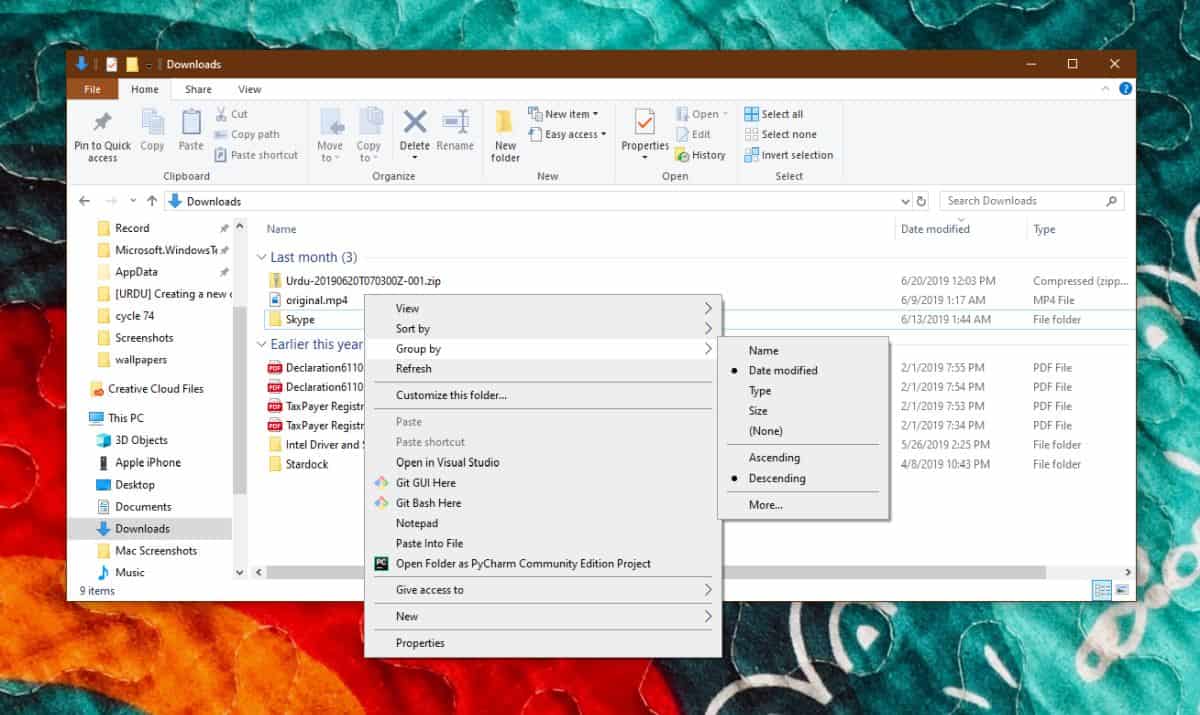
Izgled mape vratit će se na izgled kako je izgledao prije ažuriranja 1903. godine.
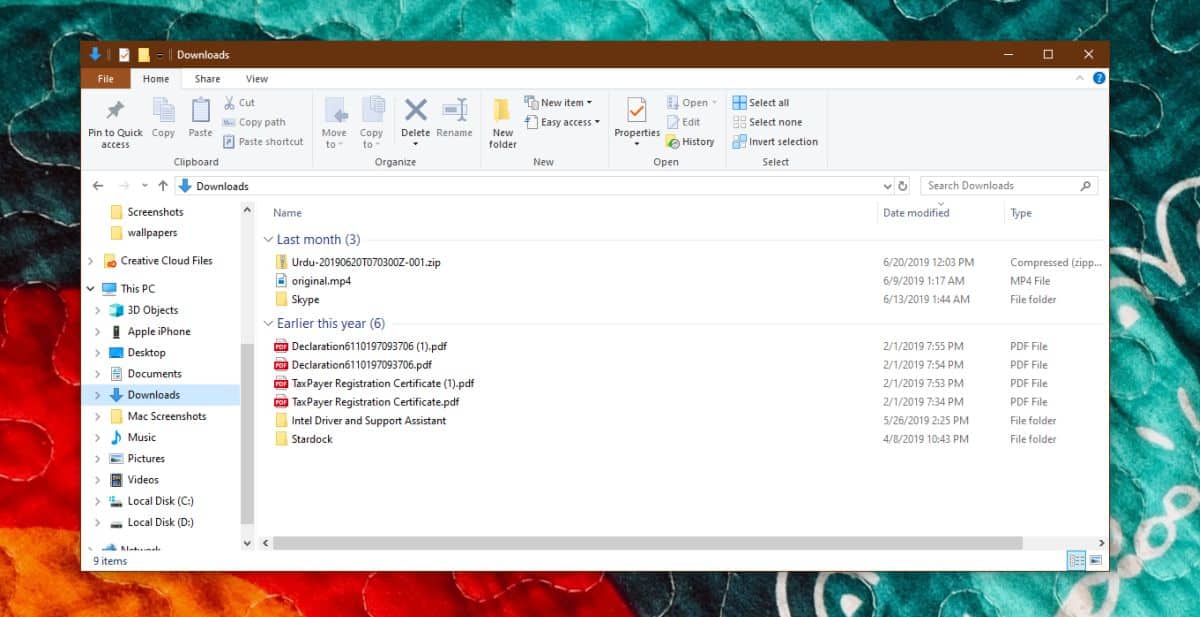
Ova opcija "Grupiraj po" nije nova u sustavu Windows 101903. Godinama je bio dio Windowsa. Jedina pogreška ovdje je što je Windows 10 odlučio to omogućiti sam za mapu Downloads. Prije toga datoteke u mapi nisu razvrstavale i moguće je da neki korisnici nisu ni znali da postoje. Možda ste vidjeli opciju 'Grupiraj po', ali na nju niste obraćali pažnju ili je koristili. Može se grupirati više od samo vremena, a možda će vam ostale opcije u podizborniku biti korisne.
Te iste opcije dostupne su za sve mape, pa postavlja pitanje "Zašto mapa Preuzimanja?"
Mapa Preuzimanja obično nadograđuje datoteke. Sve aplikacije koje mogu preuzimati datoteke podrazumijevano ih preuzimaju. S toliko datoteka koje se spremaju u mapu i korisnici ne mijenjaju uvijek naziv datoteke prije nego što je spremljena, ova metoda grupiranja zapravo je dobar način za njihovo razvrstavanje. Možda se ne sjećate kako se zove datoteka koju ste preuzeli, ali možda imate neku ideju kad ste je preuzeli. Ako je bilo prije tjedan dana, ili prošlog mjeseca, datoteke će se grupirati u skladu s tim i imate manji podskup datoteka koje pregledavate.
Ako kasnije shvatite da je takva vrsta grupiranjabilo je dobro za mapu Downloads ili je radije koristite za različite mape, opcija je tamo. Desnom tipkom miša kliknite mapu i odaberite Group By> Date Modified.
Iako je to sve lako popraviti, moguće jeuopće nije buba Microsoft je upravo namijenio da se ovo ponašanje promijeni nakon ažuriranja, u tom slučaju ne treba napraviti dosadne promjene poput ove.













komentari